Veel gestelde vragen
Office 2016 Activatie problemen
Bij ongeveer 2% van de mensen treden er problemen op bij de activatie van Office 2016. Meestal al tijdens de installatie, soms op een wat later moment. Helaas is er meestal niet 1 duidelijke oorzaak aan te wijzen, en daarom is er ook niet een eenduidige oplossing te geven. Gelukkig zijn er wel een paar stappen die we door kunnen lopen! We hebben geprobeerd om ze van eenvoudig naar ingewikkeld te sorteren. Mocht je ICT kennis voldoende zijn, kan het tijd besparen om de stappen niet in volgorde uit te voeren, maar te selecteren op waar mogelijk het probleem zit.
Stap 1: CSScript Activatie
1. Open het 'Run windows' via de toetsencombinatie Windows + R en type hierin cmd en klik op OK.
2. In het CMD venster wat geopend wordt voer je het volgende in: “%ProgramFiles%\Microsoft Office\Office16\ospp.vbs” /inpkey:”
Het voorbeeld hierboven is voor een andere office versie, maar het idee is hetzelfde.
3. Herstart je computer
Stap 2: DLL (Dynamic Link Library) registratie
1. Open het 'Run windows' via de toetsencombinatie Windows + R en type hierin 'regsvr32 Officestart.dll' en klik op OK.
2. Herstart je computer
Stap 3: Controleer of je firewall de activatie server niet blokkeert
Dit is helaas voor iedereen anders, maar de makkelijkste optie is om even je firewall/ antivirus uit te zetten tijdens de activatie. Een alternatief is om te zorgen dat TCP 1688 toegang heeft.
Stap 4: Office herstel
Windows heeft een herstel mogelijk in het Programma and Features deel gebouwd om problemen als dit op te lossen.
1. Klik op je toetsenbord op Windows + R om de RUN dialoog te openen.
2. Voor uit: control en klik op ok
3. Rechtermuisknop op Microsoft Office en kies voor Repair
Stap 5: Office herinstallatie
De volgende stap is om Office compleet te herinstalleren. Let hierbij goed op dat er niet een andere versie achterblijft! Dus controleer of Office 2016 andere versie, oudere versie of Office 365 niet geïnstalleerd is op je computer.
1. Deinstalleren Office
2. Restarten Computer
3. Installeren Office
4. Restarten Computer
5. Heractivatie Office
Stap 6: Windows Registry Tool
Blijkbaar zijn er regelmatig problemen met het register waar dan nog wat oude informatie in is blijven staan. Om dit op te lossen:
1. Start CMD als administrator
2. Type: scanreg /autorun
3. Herstart computer
4. Start CMD als admin en type: scanreg /fix
5. Herstart computer en probeer de activatie opnieuw.
Stap 7: Hoe activeer ik MS Office (2010, 2013, 2016) via de Telefonische activatie?
LET OP: In sommige gevallen staat er bij de telefonische activatie deze melding: "Telefonische activering wordt niet meer ondersteund voor uw product." Dit is een fout in de software en klopt niet. U kunt gewoon de onderstaande stappen volgen voor de Telefonische activatie.
- Open een Office-toepassing, zoals Word.
- Lees en accepteer de licentieovereenkomst als u daarom wordt gevraagd.
- Activering kan automatisch plaatsvinden. Als Office niet automatisch wordt geactiveerd, voert u een van de volgende handelingen uit:
- Als de wizard Activering verschijnt, selecteert u Ik wil de software telefonisch activeren en vervolgens Volgende. Als er niets gebeurt wanneer u Volgende selecteert, druk dan op Enter op het toetsenbord.
- Als de wizard Activering niet wordt weergegeven, maakt u een nieuw leeg document en gaat u vervolgens naar Bestand > Account en selecteert u Product activeren.
- Selecteer onder Stap 1 uw land/regio en bel vervolgens het telefoonnummer van het Product Activation Center dat wordt weergegeven onder het land dat (of de regio die) u hebt geselecteerd. Voor Nederland is dit 0800-023 34 87. Voor België is dit (0) (800) 40758.
- Kies vervolgens in het automatische menu de 3 en daarna 1 als u via een vaste lijn belt, indien u via mobiel belt dan kunt u de volgende toetsen intoetsen: .3, 1, 2.
- Wanneer hierom wordt gevraagd, geeft u de Installatie-id op die wordt weergegeven in de wizard Activering onder Stap 2.
- Van het Product Activation Center ontvangt u een Bevestigings-id. Deze voert u in de wizard in.
Selecteer Volgende en volg de aanwijzingen om het activeringsproces te voltooien. Als er niets gebeurt wanneer u Volgende selecteert, druk dan op Enter op het toetsenbord. Is uw probleem hiermee nog niet opgelost? U kan contact met ons opnemen via het ticketsysteem, dan helpen we u graag verder!
Stap 7b: Self Service for Mobile
Het is ook mogelijk om zelfstandig de telefonische activatie van de code te doorlopen (dus zonder werkelijk te moeten inbellen, maar via het systeem wat er achter zit). Deze is te benaderen op de volgende link. De website is verder goed door te lopen en de stappen wijzen zichzelf. Mocht het toch problemen geven - dan zijn we er altijd voor support en ondersteuning!
Deze handleiding heeft onderandere betrekking op de volgende codes: 0x4004f00c, 0x4004f00d
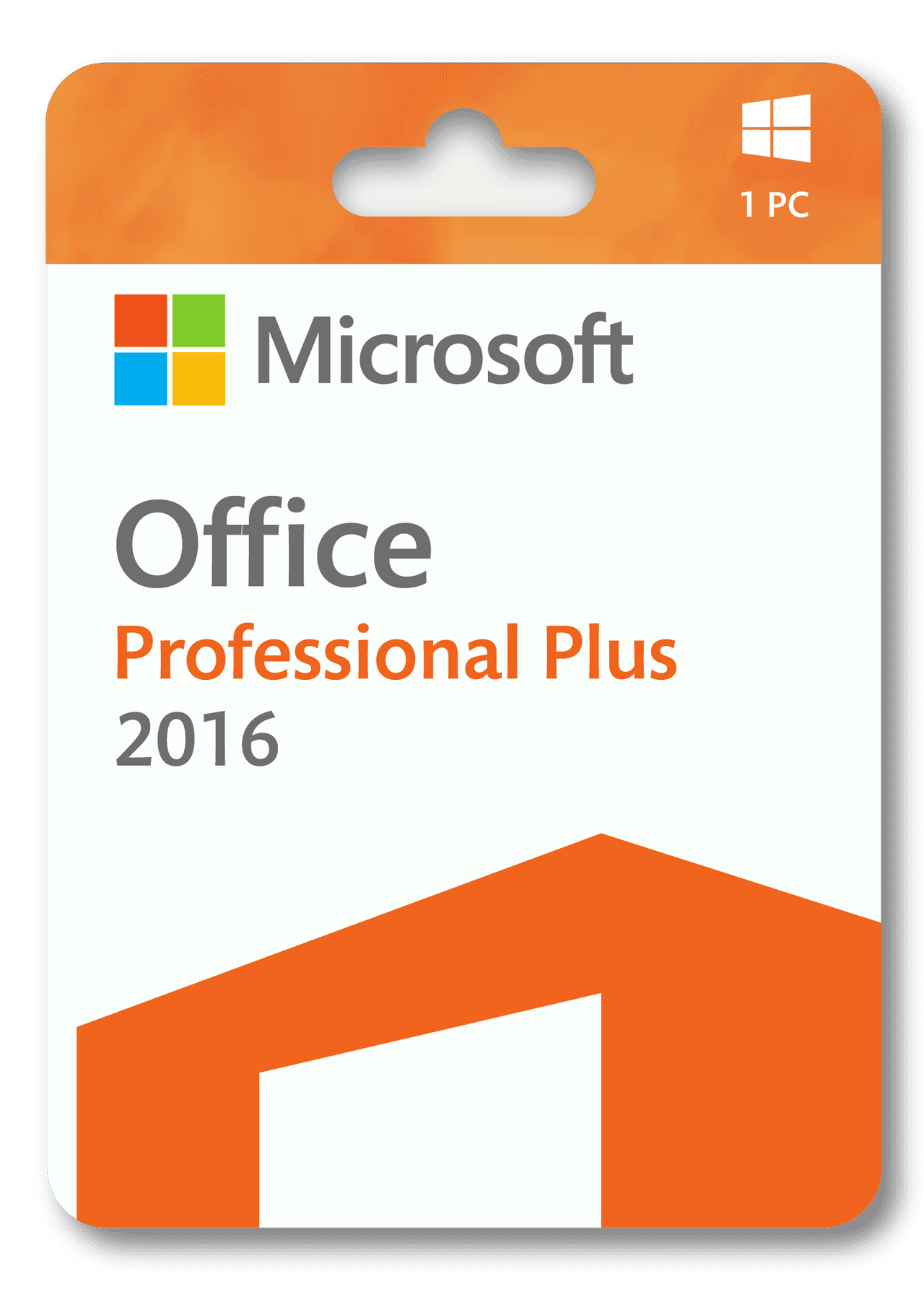
Jouw betaling wordt verwerkt, dit kan enkele seconden duren. Een moment geduld alsjeblieft.
Helaas is het product op dit moment niet op voorraad, onze excuses hiervoor. We doen ons best om deze zo snel mogelijk weer aan te kunnen bieden. Bij vragen of problemen kan je altijd een mailtje naar de helpdesk sturen.
Let op: Producten worden digitaal verzonden en het herroepingsrecht is dan ook niet van toepassing. De verkoop is hiermee na succesvolle betaling definitief.

Weet je niet welke licentie het beste geschikt is voor jou, heb je hulp nodig bij de installatie, of heb je een andere vraag?
Neem dan gerust contact op via onze helpdesk pagina!